Hay muchas razones para tener varias cuentas de Google. Es posible que tenga varios sitios web para cuentas personales y comerciales. Cualquiera que sea la razón, es un inconveniente tener varios navegadores en ejecución o cerrar sesión en uno para verificar otra cuenta.
Además de reenviar su correo electrónico a una sola cuenta de Gmail, puede usar extensiones de navegador o administrar la configuración en Gmail para permitir el acceso a múltiples cuentas sin los inconvenientes que está experimentando actualmente.
Los siguientes métodos están destinados principalmente a acceder a varias cuentas de Google para el correo electrónico. Algunas de las otras aplicaciones a las que se accede cuando está conectado a su cuenta de Google pueden no funcionar.
Inicio de sesión rápido para cuentas de Google
Para esta primera solución, deberá usar Google Chrome (navegador). los Inicio de sesión rápido para la extensión de cuentas de Google le permitirá acceder a varias cuentas de Google diferentes. Esto es ideal porque puede tener una ventana del navegador abierta y tener una pestaña para cada cuenta de Google.
Configuración
1. Después de agregar la extensión a Chrome, haga clic en el nuevo ícono en la esquina superior derecha de la ventana del navegador, luego en opciones.
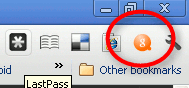
2. En la columna de nombre, ingrese algo que lo ayude a diferenciar la cuenta de las demás. Elegí personal, expertogeeky untetheredoffice como los nombres para la mía.
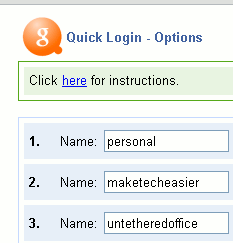
3. En el siguiente cuadro, deberá ingresar su nombre de usuario de inicio de sesión. No necesita @gmail.com o @yourgoogleappname
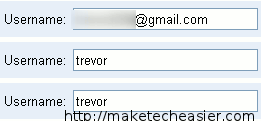
4. Agregue su contraseña de inicio de sesión en el siguiente cuadro a la derecha.
5. Si está utilizando Google Apps para una empresa, deberá indicarle a la extensión dónde se encuentra la página de inicio de sesión. Para hacer esto, debe hacer clic en mostrar opciones avanzadas. Aparecerá otra fila. En esta fila, puede pegar o escribir la página que visita para iniciar sesión en su correo electrónico comercial.
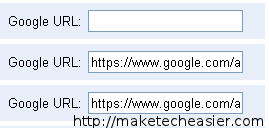
6. Después de ingresar y guardar toda la información, puede probarla. Haga clic en el ícono de inicio de sesión rápido nuevamente y elija una cuenta para iniciar sesión.
Inicio de sesión de cuenta múltiple
Otra opción para habilitar la opción de inicio de sesión de múltiples cuentas en la configuración de su cuenta de Google. De esta manera no lo vinculará a un solo navegador o incluso a una computadora. Recuerde, también deberá cerrar sesión en estas cuentas. Entonces, si usted es una de esas personas que marca los botones recordarme o mantenerme conectado, asegúrese de cerrar la sesión. Si no lo hace, tendrá muchas cuentas de correo electrónico accesibles para cualquier otra persona que use esa computadora.
Configuración
La configuración es bastante fácil para este. Inicie sesión en su Gmail o Google Docs o alguna otra aplicación de Google. Arriba a la derecha verás tu nombre. Haga clic en él para mostrar un menú desplegable.
1. En este menú desplegable, habrá una opción para acceder a la configuración de su cuenta.
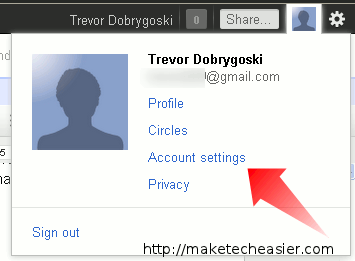
2. Una vez en los ajustes, verás la opción de editar el Inicio de sesión múltiple.
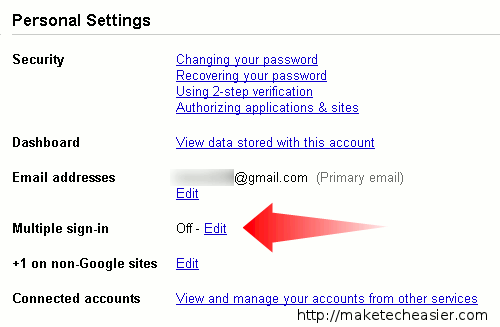
3. Deberá iniciar sesión en cada cuenta de Google a la que desee acceder y habilitar esta opción.
4. Cuando tenga todas las cuentas habilitadas, puede iniciar sesión en varias cuentas haciendo clic en su nombre en la parte superior derecha nuevamente y luego cambiar de cuenta.
5. verá una opción para iniciar sesión en otra cuenta.
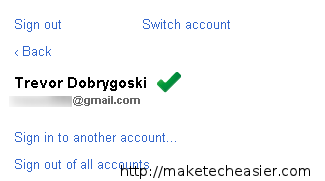
Debería tener acceso a un buen número de la aplicación de Google para las otras cuentas a las que está accediendo.
Conclusión
El objetivo de hacer esto es facilitar el acceso a sus múltiples cuentas. Si puede responder correos electrónicos o acceder a sus documentos con facilidad, le ahorrará tiempo a sus tareas. Estas dos opciones pueden ayudarlo a ahorrar un poco de tiempo y liberar recursos en su computadora al no tener tantos navegadores ejecutándose al mismo tiempo.
¿Tiene un método preferido para acceder a sus múltiples cuentas?
imagen o5com
